 插入文件编号
插入文件编号
# 使用场景
例如现在有大量的文件的名称需要在前面编号,例如 001文件1、002文件2、003文件3、004文件4 .......;
这时我们就可以使用插入命名的方式,将文件前面插入编号进行重新命名。
# 操作步骤
1、打开文件重命名工具,点击需要改名的文件(如果整个文件夹下面的文件都需要改名,则可以选择添加目录)
如下图:

2、选择好文件后,将会出现配置页面和刚才选择好的文件,如下图
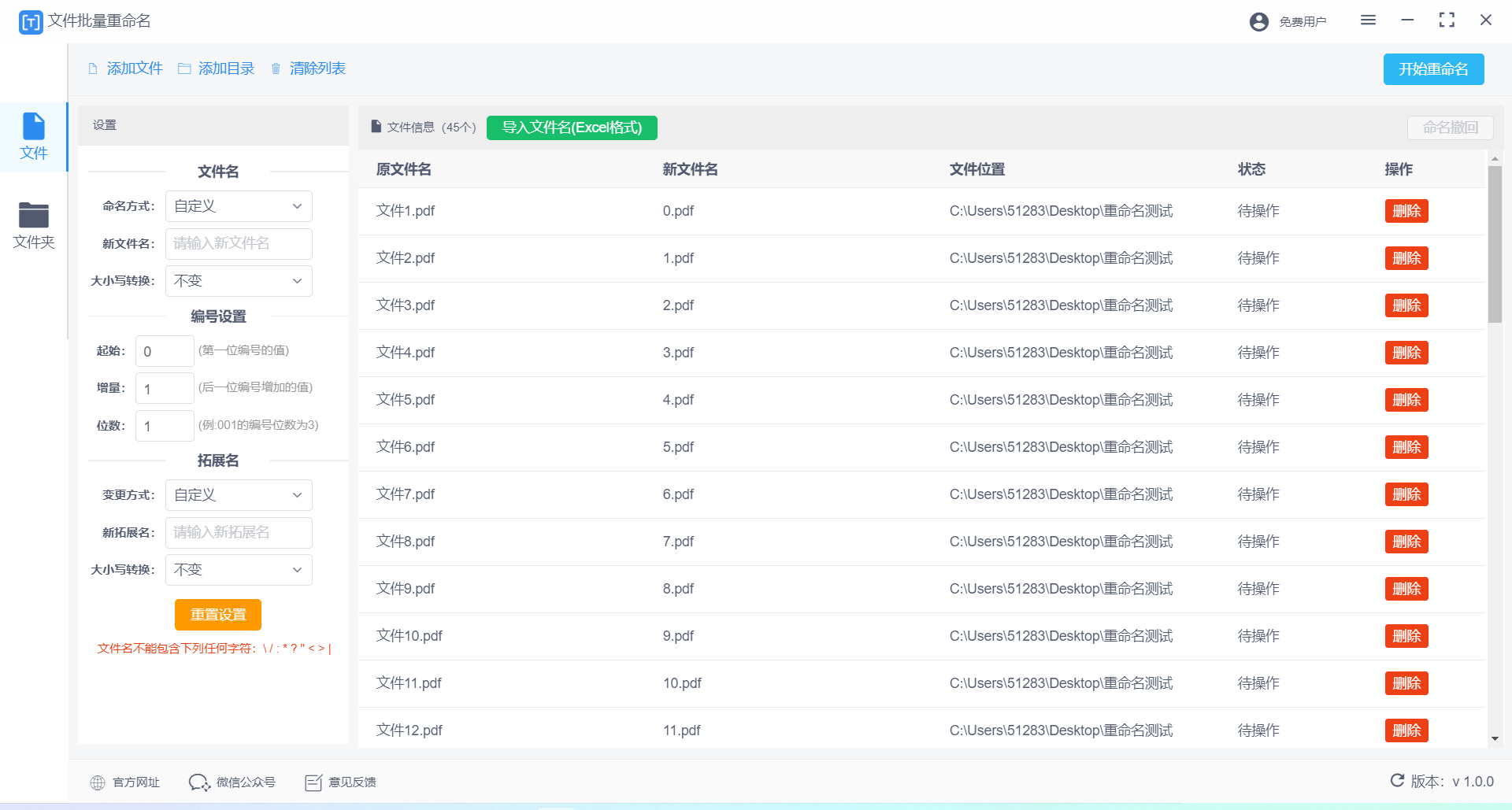
3、在左侧设置栏目下,选择命名方式为插入
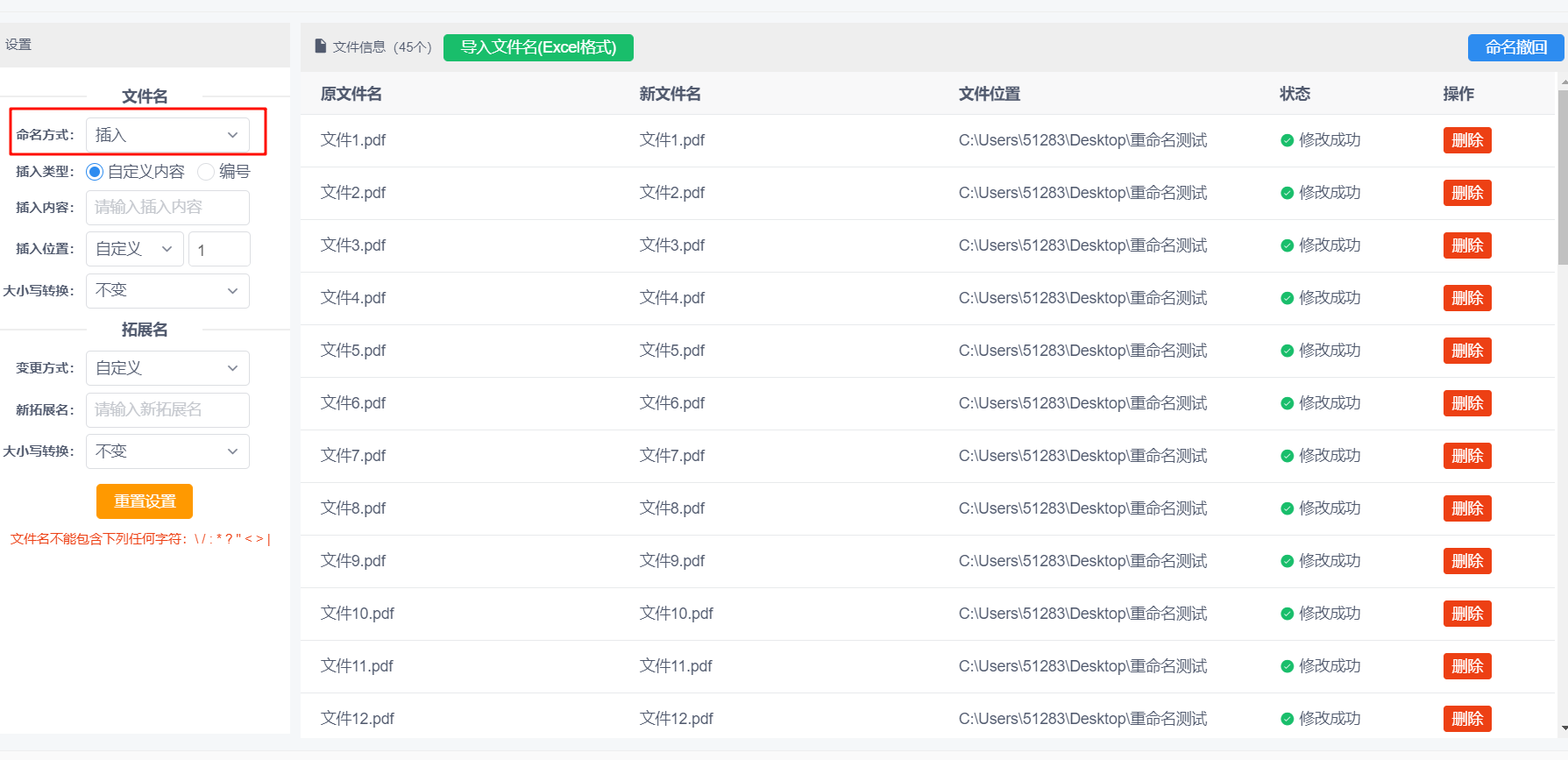
4、在插入类型选项中选择编号,如下图
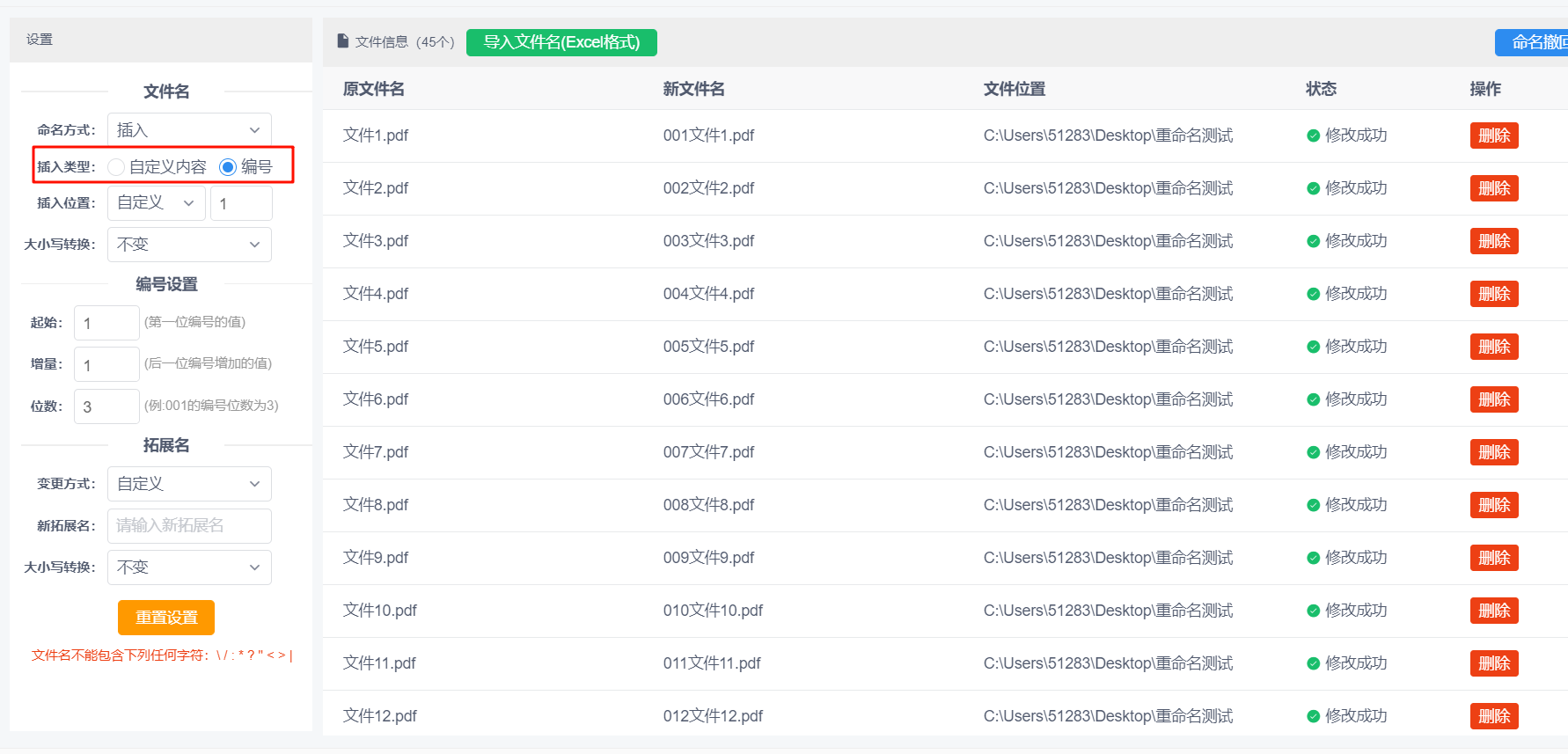
可以看到右侧表格中新文件名这一列中的内容已经更新
5、如果我们想要将编号位置插入最后,则可以配置插入位置,设置位置为文件名尾,如下图
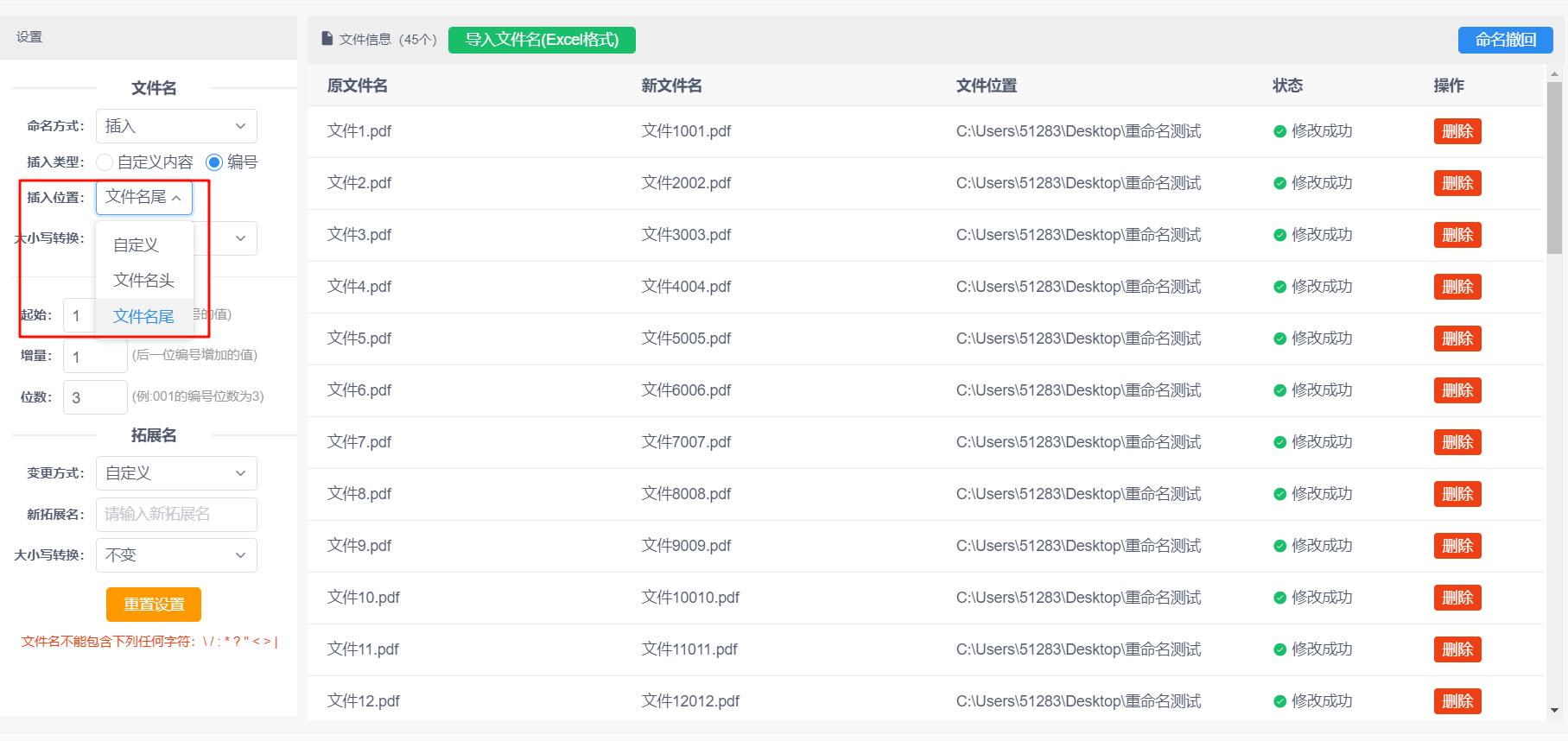
可以看到右侧表格中新文件名这一列中的内容已经更新
6、在编号设置中,我们将起始设置为 “1” ,增量设置 “1” ,位数可以按照需要修改,本例中将位数设置为“3” ,如下图;
(如果只想要正常的数字,前面不需要带0,则可以在位数那里设置为“1” )
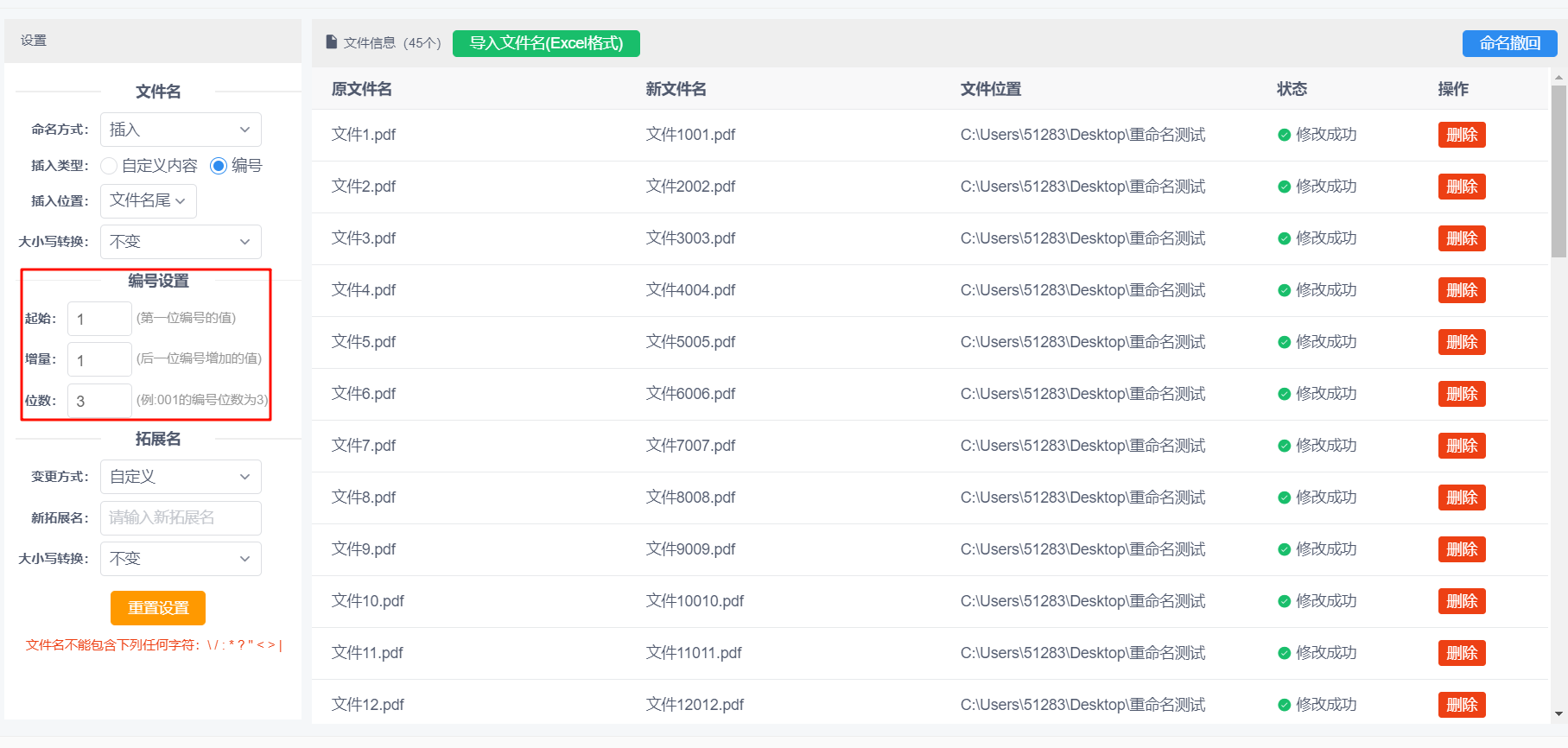
7、如果确定配置无误,右侧表格中的新文件名也是我们想要的效果,我们就可以点击【开始重命名】按钮
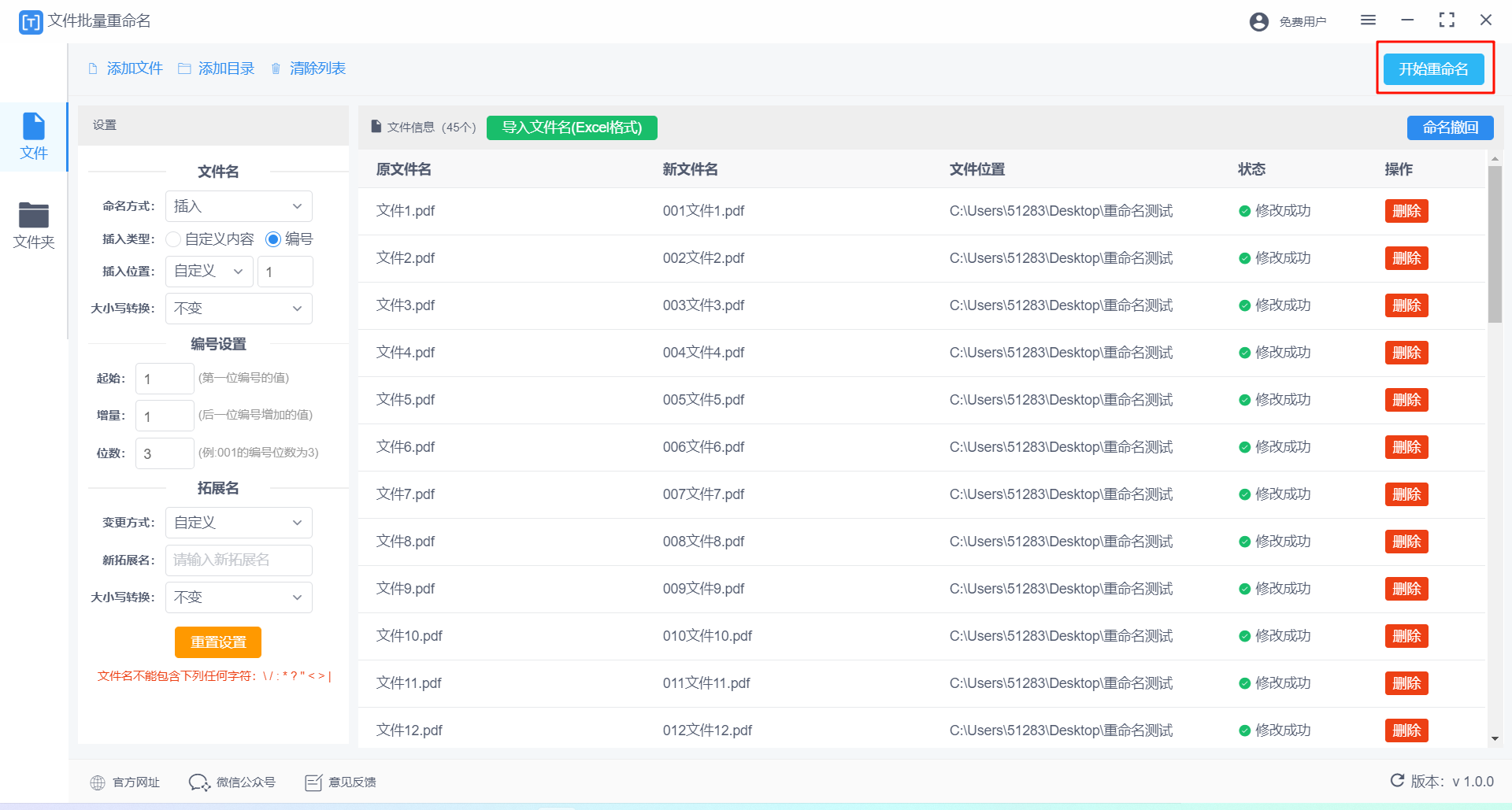
7、等待重命名完成后,我们可以进入文件位置查看,最终文件名是否被更改;
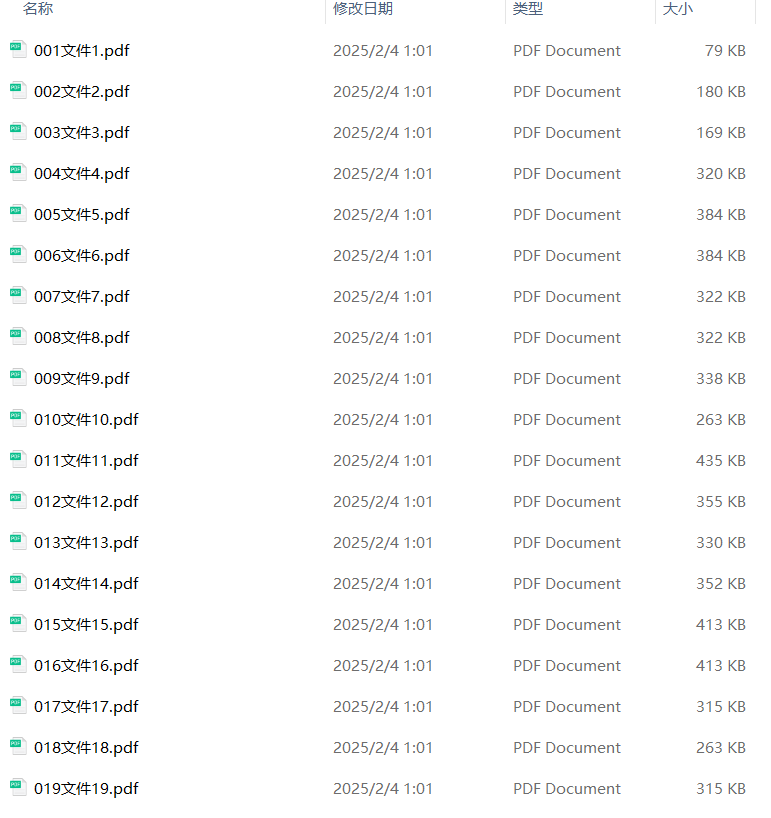
8、如果我们误操作了,或者最终更改的文件名不是我们想要的效果,这时不要急,我们可以点击命名撤回按钮,如下图
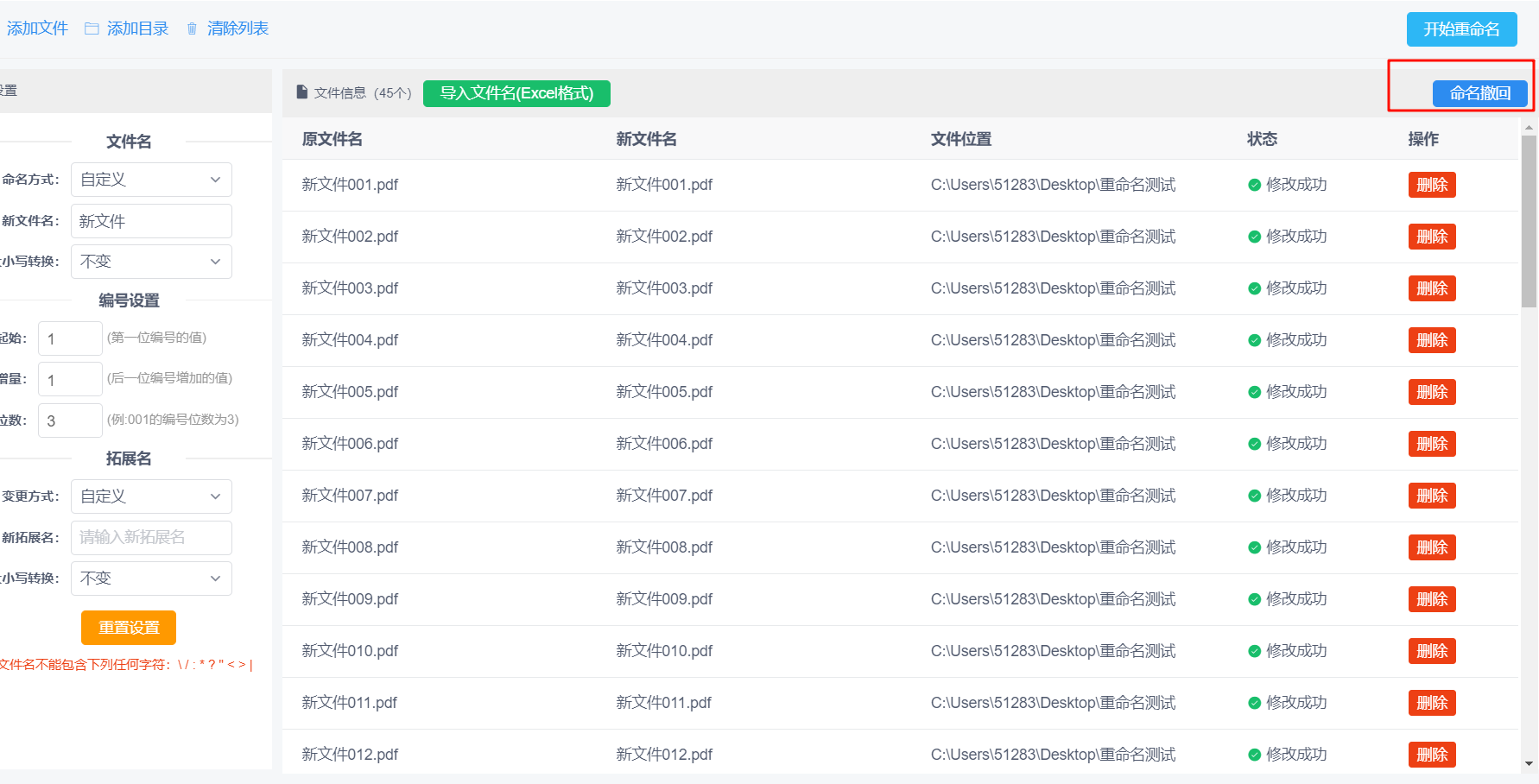
点击撤回后,我们就可以看到文件名称已经还原到未更改前,如下图
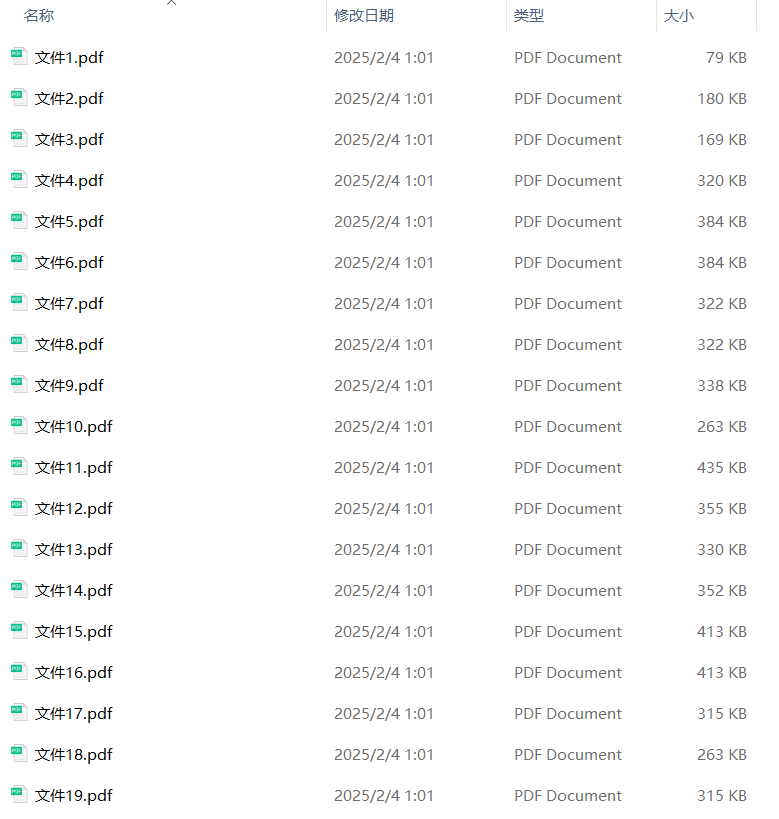
[!NOTE]
使用本软件前建议备份数据
